
Kali ini CorelDRAW juga dapat menggabungkan 2 gambar dengan tehnik transparan seolah - olah gambar tersebut menjadi satu. Cara ini juga bisa membuat header blog ataupun cover facebook supaya lebih elegan melihatnya hehehe. Ingin tau bagaimana cara mengerjakannya yuk kita ikuti langkah - langkah sebagai berikut :
1. Pilih dulu 2 gambar yang ingin anda edit di CorelDRAW
kalau sudah anda buka programnya >> CorelDRAW >> Pilih New
2. kemudian anda buka gambarnya sehingga akan seperti ini
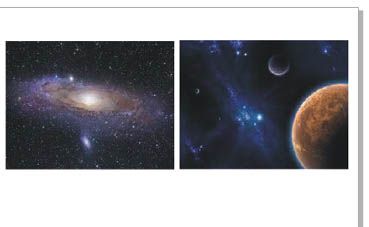
3. Setelah kedua gambar tersebut di import ke dalam kertas kerja coreldraw maka langkah selanjutnya adalah membuat kedua gambar bertumpuk menjadi satu
4. kemudian pindahkan dengan >> Move Tool yang letaknya di tool box sebelah kiri paling atas bergambar panah menjadi seperti ini
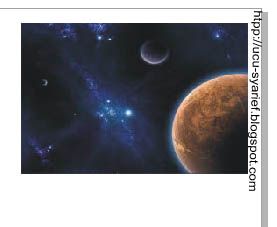
hasilnya gambar atas bertumpuk dengan gambar di bawah maka menghasilkan gambar seperti di atas
5. Kemudian cari >> interactive transparency tool icon bergambar gelas seperti di bawah
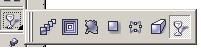
6. Setelah memilih Tool tersebut geser pointer dari sebelah kanan ke kiri seperti contoh yang terlihat di gambar ini
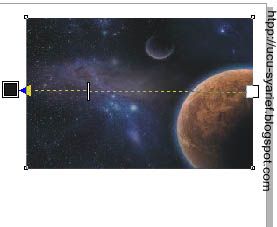
7. Untuk penyimpanannya anda tekan >> CTRL + E kemudian Simpan dengan File JPEG ataupun PNG
nanti hasilnya akan terlihat seperti di bawah ini

nah akhirnya selesai juga contoh cara membuat gambar transparansi di CorelDRAW
Posted by , Published at 16:37 and have
0
komentar

No comments:
Post a Comment
Jangan Cuman di Baca aja, Tinggalin Komentar juga ya...!!!